Como usar controle no Android com Bluetooth
Apesar da tela de toque dos smartphones serem boas para praticamente qualquer aplicativo, não dá para dizer que um controle normal não faz falta durante alguns jogos disponíveis no Android. Felizmente, existem muitos controles com a tecnologia Bluetooth que podem ser adicionados e usados normalmente no seu dispositivo mobile. Isso inclui até mesmo controles de consoles como o PlayStation 4, Nintendo Switch e Xbox One, por exemplo. O melhor é que é muito simples de conectar e usar controle no Android através deste método, como você mesmo pode conferir no tutorial logo abaixo!
Leia também: Como colocar senha no WhatsApp do Android
Usar controle no Android
Como já mencionamos, você pode usar qualquer tipo de controle no Android desde que ele tenha Bluetooth. Isso vale para controles oficiais de consoles ou até mesmo para controles alternativos de outras fabricantes. Neste tutorial, usaremos um controle do Nintendo Switch, mas o exemplo serve para qualquer tipo de controle com essa tecnologia.
Para começar, você precisa se certificar de que o Bluetooth do seu smartphone ou tablet Android está devidamente ativado. Para fazer isso, abra as configurações do aparelho e clique em “Bluetooth”.
Em seguida, clique no botão ao lado de “Desativado” para ligar o recurso.
Com ele ativado, você verá a lista de dispositivos que já foram pareados com o seu aparelho e a lista de dispositivos disponíveis que ainda não foram conectados à ele.
Agora, pegue o seu controle e pressione o botão de Bluetooth dele por alguns segundos, o que deve fazer alguma luz do controle acender. Se você não sabe onde o botão bluetooth do seu controle específico se encontra, basta fazer uma rápida pesquisa sobre o modelo usado.
De qualquer forma, isso mostrará o controle no menu de dispositivos disponíveis no seu celular. No nosso caso, ele aparece como “Joy-Con”, mas o seu pode aparecer como “Bluetooth Controller” ou até mesmo “Wireless Controller”.
Clique nele e o Android perguntará se você deseja parear o dispositivo com o seu smartphone. Selecione a opção “Parear” para prosseguir.
A conexão será feita automaticamente, então basta esperar alguns segundos. Em seguida, você verá que o controle estará devidamente conectado e já poderá ser usado no seu Android.
Vale lembrar que o controle pode ser usado não só em jogos e aplicativos, mas também pode navegar pelos menus do Android normalmente. Você pode desconectar o controle nas configurações do Bluetooth manualmente ou pode simplesmente desativar o Bluetooth quando terminar de usá-lo.
- 5 melhores aplicativos em slow motion do Android
- Os 15 melhores jogos de estratégia para o Android
- Os 13 melhores aplicativos VPN para o seu Android
Gostou das dicas?
Deu para aprender como você pode adicionar e usar controle no Android através do Bluetooth? Não esqueça de deixar seu comentário nos dizendo o que achou e se deu tudo certo.
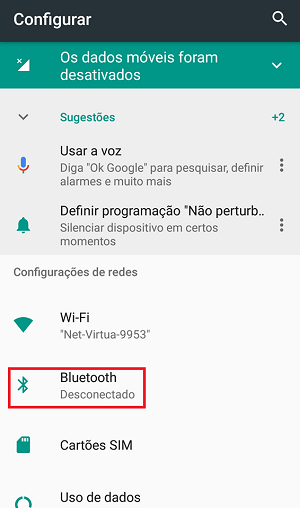

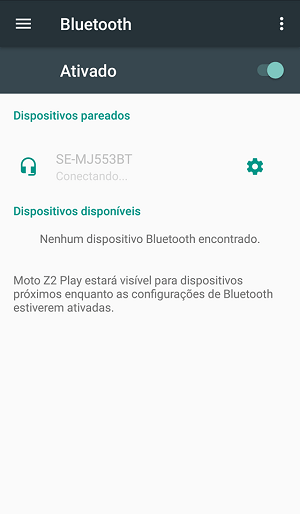
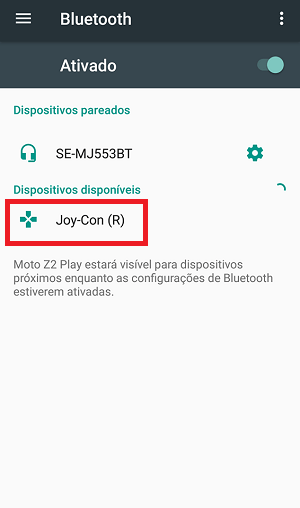
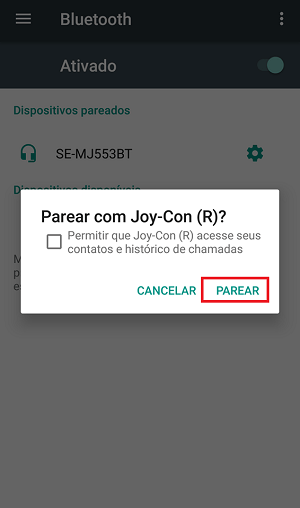
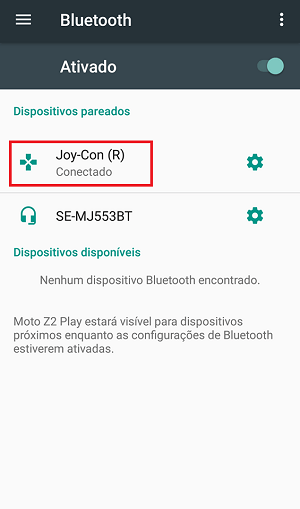




![18 Sites e Apps para desenhar online no PC [Grátis em 2023]](https://bunny-wp-pullzone-e5uf8op2hb.b-cdn.net/wp-content/uploads/2023/04/18-Sites-e-Apps-para-desenhar-online-no-PC-Gratis-em-2023-150x150.jpg)